Auto Teste Impressora USB/Ethernet Rede/ Wi-Fi
- automatisolucoes
- 20 de mar. de 2024
- 2 min de leitura
Atualizado: 21 de mar. de 2024
Neste artigo verá um pouco sobre como instalar a Impressora Multifuncional HP.
A HP Inc. é uma empresa de tecnologia americana criada em 2015 como sucessora da Hewlett-Packard, juntamente com a Hewlett Packard Enterprise. Desenvolve e fornece hardware, como computadores pessoais e impressoras.
Lembrando que a Automa-Ti não presta suporte, manutenção a este tipo de equipamento.
Links HP: Drivers: https://support.hp.com/br-pt/drivers/hp-laser-mfp-130-printer-series/model/24494382
Instalando no Windows 10: https://support.hp.com/br-pt/drivers/hp-laser-mfp-130-printer-series/model/24494382
Inicialmente: Imprimir uma página de teste via botão
- Certifique-se de que a bandeja de entrada contenha papel comum e novo, tamanho Carta ou A4.
- Mantenha pressionado o botão liga/desliga e pressione o botão Cancelar .
- Solte o botão Cancelar e o botão Liga/Desliga. A página de teste será impressa.
Clique aqui para baixar o HP Easy Start. Ao executar o aplicativo ele mostrará 3 opções:
A próxima opção é caso for utilizar a impressora via modo sem fio (Wi-Fi) utilizar o cabo USB para configurar a mesma.
Na próxima tela o programa da HP irá pesquisar as redes Wi-Fi que estão disponíveis no raio de alcance.
Escolhido a rede, na próxima tela será necessário digitar a senha do Wi-Fi antes de clicar em Avançar.
Ao final da instalação a impressora irá perguntar se deseja imprimir um teste, abaixo está o exemplo do mesmo.
Abaixo colocamos como o software mostra o status da impressora, quando envia a impressão e quando detecta alguma falha de comunicação entre o computador e a impressora.
Legenda: Envio de impressão.
Legenda: Status de quando a impressora não está disponível, pode estar desligada, fora de rede.
Abaixo estará vendo o programa HP MFP SCAN o qual é utilizado para geração digitalização de documentos.
Legenda: O mesmo possui 2 abas de configurações para pequenas alterações como:
Tipo de imagem, se será colorida ou não,
Após digitalizar salvar o arquivo em imagem JPG, BMP, PNG, PDF, entre outros,
O tamanho do documento, A4, A5, Carta, etc...
Resolução em ppp.
Para mais informações configura o site da HP e FAQ
Esperamos que este guia rápido tenha auxiliado você seja a detectar a impressora, instalar ou configurar algum padrão de digitalização. Atenciosamente, Suporte Automa-Ti



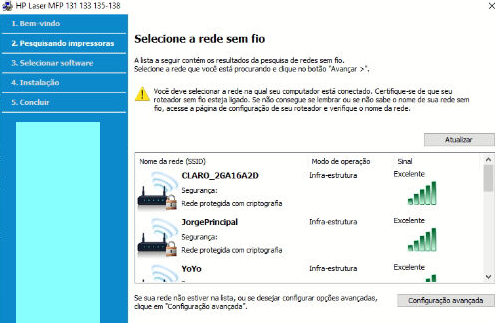









123 HP Mart is the ultimate solution to all your HP printer needs. We not only offer HP printing devices at affordable rates but also help you with the setup process and error messages and codes.
123.hp.com/setup
123 hp printer setup
123.hp.com setup
hp printer 123
printer hp setup
hp 123 setup scan
123 hp com printer setup
123 hp smart app
123 hp support
123.hp.com/Install
HP Officejet Pro 6978
HP OfficeJet Pro 8028e All-in-One Printer
HP ENVY Inspire 7920 HP OfficeJet 200
HP DeskJet 4155e All-in-One
HP Photosmart 6520
HP Officejet Pro 9020 HP ENVY Photo 7858
HP Laserjet Pro 400 M401 Series
HP LaserJet Enterprise 600 M601
HP Deskjet 2752
HP Deskjet 3520
HP ENVY 5055
HP LaserJet Pro…